آموزش گامبهگام بازیابی اطلاعات هارد اینترنال
هارد دیسک یکی از اجزای اصلی هر کامپیوتر است که اطلاعات مهم و حیاتی مربوط به سیستم و بسیاری از اطلاعات شخصی کاربران روی آن قرار دارد. هاردهای اینترنال در دو مدل اصلی HDD و SSD در بازار عرضه میشوند که از نظر سرعت، حداکثر ظرفیت قابل پشتیبانی و قابلیت اطمینان با هم متفاوتاند.
هاردهای اینترنال هرچقدر هم از قابلیت اطمینان بالایی برخوردار باشند باز هم ممکن است در معرض آسیبهای مختلفی قرار گیرند که منجر به از دست رفتن اطلاعات آن میشود.
در مورد هاردهای قدیمیتر HDD این آسیبها اصولاً ضربات فیزیکی هستند که به خاطر مکانیزم مکانیکی این هاردها، این ضربات میتواند عملکرد هارد اینترنال را مختل کرده و به آن آسیب وارد کند.
در مورد هاردهای SSD هم نوسانات برق و یا مشکلات نرمافزاری و یا حتی ویروسها میتوانند باعث از دست رفتن اطلاعات هارد شود. به منظور ریکاوری اطلاعات هارد اینترنال، روشهای مختلفی وجود دارد که در این مقاله قصد داریم به معرفی آنها بپردازیم.
این روشها در بسیاری از موارد کارساز بوده و میتواند به بازیابی اطلاعات هارد اینترنال که عموماً اطلاعات ارزشمندی هستند، کمک کند. در ادامه این مقاله با ما همراه باشید.
دلایل خرابی هارد اینترنال
به طور کلی عوامل مختلفی میتواند باعث آسیب هارد اینترنال و استفاده از روشهای ریکاوری هارد شود. برای بازیابی اطلاعات از هارد دیسک اینترنال خراب شده، دانستن اصول اولیه آن مهم است.
در حالت ایدهآل، یکی از مشکلات زیر میتواند باعث خرابی هارد اینترنال سیستم شما شود:
- داغ شدن بیش از حد دستگاه: اگر عملیات زیادی را همزمان با هم روی سیستم انجام دهید، از نرمافزارها یا برنامههای کاربردی سنگین استفاده کنید یا به دلایل مختلف، لپ تاپ یا کامپیوتر شما مستعد گرم شدن بیش از حد باشد، احتمال آسیب به هارد اینترنال وجود دارد.
- نوسانات برق: وجود نوسانات برق یا قطع ناگهانی برق میتواند باعث آسیب شدید به دستگاههای الکتریکی شود. این آسیب زمانی که هارد دیسک اینترنال در حال خواندن یا نوشتن اطلاعات باشد میتواند به آن آسیب وارد کرده و در نهایت باعث از بین رفتن اطلاعات روی آن شود.
- آسیب فیزیکی به سختافزار: آسیب فیزیکی وارد شده به هارد اینترنال در اثر جابجایی نامناسب دستگاه یا حوادث غیرمترقبه میتواند باعث آسیب شدید به هارد دیسک شود و اطلاعات آن را نابود کند.
- پایان عمر مفید هارد: همه دستگاهها طول عمر محدودی دارند. هرچند ممکن است در حین استفاده از کامپیوتر، دقت لازم را داشته باشید اما استفاده مداوم و طولانی مدت از هارد دیسک به خصوص در مورد هاردهای HDD، به دلیل مکانیزم مکانیکی این هاردها میتواند باعث فرسودگی و در نهایت کاهش عمر این قطعات شود.
به غیر از این دلایل، خرابی هارد دیسک ممکن است به دلیل خطاهای تولید، خطاهای سیستم یا حملات بدافزار رخ دهد. در چنین مواردی ممکن است صداهای غیرطبیعی از درایو، پیامهای خطای مداوم یا رفتار عجیب سیستم در هنگام روشن شدن و استفاده از هارد وجود داشته باشد. همه اینها نشانههایی از خرابی هارد دیسک است.
بیشتر بخوانید : راهکارهایی برای افزایش کارایی و عمر هارد دیسک
روشهای بازیابی اطلاعات هارد اینترنال
به منظور بازیابی اطلاعات هارد اینترنال روشهای مختلفی ارائه شده است که در این بخش به معرفی آنها خواهیم پرداخت:
1. بازیابی اطلاعات هارد با نرمافزار
گاهی اوقات، ممکن است به طور تصادفی هارد خود را فرمت کنید و سپس متوجه شوید که فایلها و اسناد مهمی را حذف کردهاید.
این وضعیت ممکن است زمانی اتفاق بیفتد که یک دیسک یا درایو از کار افتاده و کامپیوتر از شما درخواست فرمت درایو کند. برای بازیابی اطلاعات هارد اینترنال در این شرایط میتوان از نرمافزارهایی که به این منظور ارائه شدهاند، استفاده نمود.
Disk Drill یک نرمافزار معروف برای بازیابی اطلاعات هارد اینترنال است که امکان بازیابی آسان اسناد ضروری، عکسها و ویدیوها و سایر دادههای مرتبط از دست رفته از انواع دستگاههای ذخیرهسازی را فراهم میکند.
این روش یک راهکار مؤثر و مقرونبهصرفه با رابط کاربری ساده برای مبتدیان است.
با کمک برنامه Disk Drill میتوانید تمام فایلهای از دست رفته و بخش قابلتوجهی از دادههای فرمت شده را از هارد دیسک خراب خود بازیابی کنید.
علاوه بر این، چندین ویژگی جانبی مانند بکآپ گیری از دادهها، بازیابی پارتیشن و نظارت بر سلامت هارد دیسک S.M.A.R.T در صورت عدم شناسایی هارد اینترنال توسط این برنامه ارائه میشود که به حفظ دادههای شما روی هارد کمک میکند.
برای استفاده از این برنامه مراحل زیر را دنبال نمایید:
- ابتدا برنامه Disk Drill را با جستجو در اینترنت متناسب با سیستم عامل کامپیوتر خود دانلود و نصب کنید.
- برنامه را باز کرده و هارد دیسک مورد نظر را که میخواهید اطلاعات آن را بازیابی نمایید انتخاب کنید و روی دکمه Search for lost data کلیک نمایید. در صورتی که از سیستم عامل Mac استفاده میکنید، دکمه Recover را کلیک کنید.
- در پایان اسکن هارد دیسک، این برنامه گزینههای مختلف ریکاوری هارد را برای شما نمایش میدهد. همچنین گزارشی حاوی لیستی از همه فایلهای یافت شده به صورت کامل و یا ناقص نیز به شما ارائه میشود. علاوه بر آن امکان فیلتر کردن نتایج اسکن هارد و انتخاب برخی فرمتهای خاص وجود دارد.
- سپس با انتخاب فایلهای یافت شده روی گزینه Recover کلیک کرده و منتظر بمانید تا فرآیند ریکاوری اطلاعات هارد اینترنال پایان یابد. بسته به حجم اطلاعات یافت شده این مرحله ممکن است کمی طول بکشد. در این بخش باید آدرسی از هارد را که میخواهید اطلاعات بازیابی شده در آن ذخیره شود، مشخص کنید.
بازیابی اطلاعات هارد اینترنال به کمک نرمافزار یک روش ساده و سریع است. در ادامه روشهای دیگر را بررسی میکنیم:
2. بازیابی اطلاعات هارد از طریق Disk Management
اگر هارد دیسک شما به طور جزئی آسیب دیده باشد، این احتمال وجود دارد که بتوانید اطلاعات خود را با استفاده از راهکارهای موجود در سیستم عامل بازیابی کنید. اگر درایو شما از کار افتاده یا خراب شده باشد، اطلاعات شما ممکن است غیرقابل دسترسی باشند.
میتوانید از ابزار Disk Management در ویندوز و مک برای رفع این مشکل و دسترسی به این دادهها استفاده کنید. برای استفاده از این قابلیت مراحل زیر را دنبال کنید:
- اگر از ویندوز استفاده میکنید، دکمههای Windows+X را فشار داده و گزینه Disk Management را انتخاب کنید.
- در پنل Disk Management به دنبال درایو هاردی باشید که آسیب دیده است.
- اگر درایو هارد مورد نظر قابل رؤیت است، به احتمال زیاد عدم دسترسی به دادهها ناشی از فرمت شدن درایو است که به صورت سهوی انجام شده است.
این روش بازیابی ممکن است باعث از دست رفتن اطلاعات درایو شما شود، بنابراین توصیه میشود پیش از اقدام به ریکاوری درایو با این روش ابتدا از اطلاعات خود بکآپ تهیه کنید.
در صورتی که به اطلاعات درایو برای تهیه بکآپ دسترسی ندارید بهتر است از روشهای دیگر ریکاوری هارد مثل نرمافزارهای مخصوص این کار استفاده کنید.
- برای ریکاوری هارد با این روش در سیستم عامل مک، ابتدا با فشار دادن دکمههای Command + Space در کامپیوتر، Disk Utility را باز کنید.
- درایو دیسک مورد نظر را انتخاب کرده روی گزینه First Aid کلیک کنید.
- با این کار، درایو مورد نظر بازیابی شده و مشکلات و خطاهای آن نمایش داده میشود.
بیشتر بخوانید : تضمین امنیت دادهها در هاردهای اینترنال وسترن دیجیتال
3. بازیابی اطلاعات هارد اینترنال از طریق CMD
CMD یا Command Prompt روش دیگری است که میتوان برای ریکاوری اطلاعات هارد اینترنال خراب یا مشکلدار استفاده کرد.
هرچند این روش ممکن است کمی فنی به نظر برسد، اما کافی است با اجرای دستور CHKDSK بدون فرمت کردن درایو مورد نظر، مشکلات آن را برطرف کنید.
برای ریکاوری هارد از طریق CMD به روش زیر عمل کنید:
- دکمههای Win+X را فشار دهید و گزینه Command Prompt با دسترسی Admin را انتخاب نمایید.
- دستور chkdsk را تایپ کرده و دکمه Enter را برای شروع آنالیز خطاها در درایو هارد آسیب دیده فشار دهید.
- برای تعمیر درایو مورد نظر عبارت chkdsk C: /f /r/x را تایپ کنید. در این دستور، C نام درایوی است که مشکلدار است و باید ریکاوری شود.
4. بازیابی اطلاعات هارد اینترنال با اتصال آن به یک کامپیوتر دیگر
اگر میخواهید یک روش جایگزین را برای روشهای فوق امتحان کنید که دردسر کمتری دارد، میتوانید هارد دیسک اینترنال خود را به سیستم دیگری متصل کنید. ابتدا باید هارد را از سیستم خود باز کرده و سوکت های آن را با احتیاط جدا کنید.
در صورتی که مشکلات مربوط به هارد دیسک ناشی از مشکلات نرمافزاری و یا عدم شناسایی آن توسط سیستم عامل کامپیوتر شما باشد، با این روش میتوانید در یک کامپیوتر دیگر به اطلاعات آن دسترسی یابید.
اما اگر مشکل هارد ناشی از ضربه و یا آسیب قطعات داخلی آن در نتیجه نوسانات برق باشد، با این روش نمیتوان آن را ریکاوری کرد.
توجه: لازم به ذکر است که هاردهای اینترنال وسترن دیجیتال (WD) که توسط گروه آونگ به بازار ایران عرضه شدهاند، دارای گارانتی 2 ساله هستند. علاوه بر آن، برای اولین بار در ایران، خدمات ریکاوری رایگان اطلاعات تا 6 ماه پس از شروع گارانتی، برای دارندگان این هاردها درنظر گرفته شده است.
بیشتر بخوانید : ریکاوری رایگان هارد وسترن دیجیتال فقط با گارانتی آونگ
سخن پایانی
در پایان یک سری نکات مهم را برای جلوگیری از آسیب رسیدن به هارد دیسک و از دست رفتن اطلاعات آن بیان میکنیم. با رعایت این روش، تا حد امکان از حذف فایلها و نیاز به بازیابی اطلاعات جلوگیری خواهید کرد:
- در صورت شنیدن هرگونه صداهای عجیبوغریب مانند صدای کلیک یا ساییدن، استفاده از کامپیوتر را متوقف کنید. قبل از خاموش کردن کامپیوتر، باید از امکانات بکآپ گیری برنامههایی نظیر Disk Drill برای ایجاد یک نسخه پشتیبان قابلاجرا استفاده نمایید.
- از نرمافزار آنتیویروس برای محافظت از اطلاعات خود در مقابل بدافزارها استفاده کنید. بسیاری از ویروسها و آلودگیهای بدافزار به رایانه شما حمله میکنند و ممکن است منجر به از دست رفتن اطلاعات شوند.
- برای محافظت از اطلاعات خود، به طور مداوم از اطلاعات خود نسخه پشتیبان تهیه کنید. این کار باعث میشود که در صورت بروز مشکل، بدون نیاز به ریکاوری هارد، به اطلاعات خود دسترسی یابید
- سیستم و به خصوص هارد دیسک خود را از گرمای شدید یا رطوبت زیاد دور نگه دارید زیرا این شرایط میتواند باعث آسیب آن شود.
- تمام فعالیتهای مخرب مانند حذف فایلها یا فرمت کردن یک پارتیشن را پیش از انجام، به طور کامل بررسی کنید تا مطمئن شوید اطلاعات شما سالم باقی میماند. بیاحتیاطی میتواند منجر به از دست دادن ناخواسته اطلاعات شود که به راحتی با بررسی اولیه میتوان از آن جلوگیری کرد.
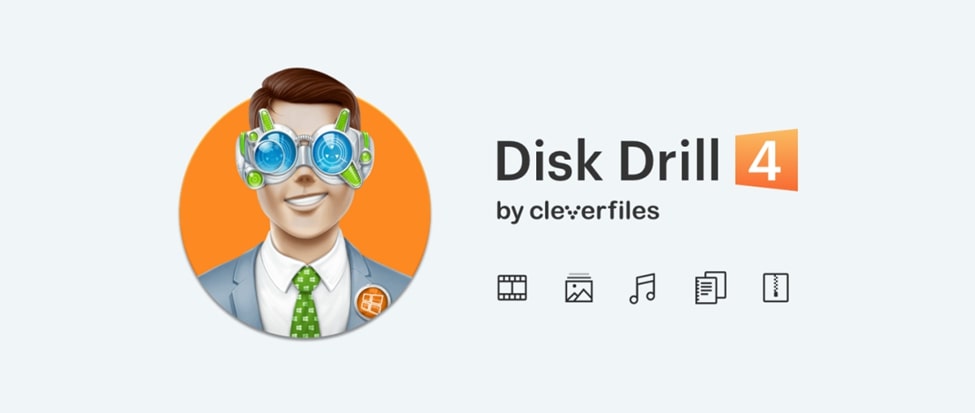
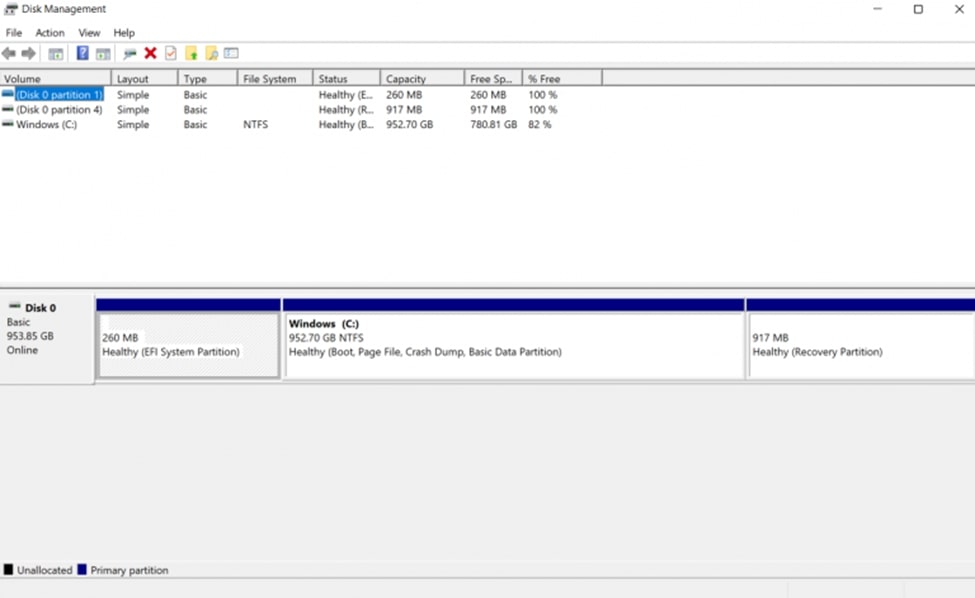







ثبت ديدگاه